Info-Widget
Diese ArcGIS 10.3-Dokumentation wurde archiviert und wird nicht mehr aktualisiert. Inhalt und Links sind möglicherweise veraltet. Verwenden Sie die aktuelle Dokumentation.
In diesem Thema
Mit "Info-Widget" wird Inhalt erstellt, der in dem Widget angezeigt wird.
Konfigurieren des Info-Widgets
Das Info-Widget ist ein inPanel-Widget.
- Bewegen Sie den Mauszeiger über das Info-Widget, und klicken Sie auf das kleine Bearbeitungssymbol
 .
. - Das Konfigurationsfenster enthält einen einfachen Editor für Webtexte, mit dem Sie Texte, Bilder und Hyperlinks hinzufügen können.
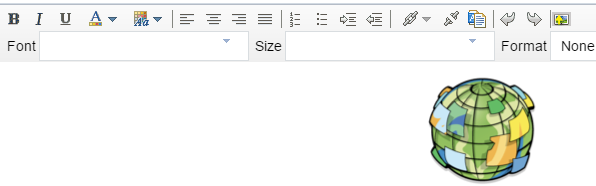
- Sie können Text schreiben, formatieren und hinzufügen, indem Sie auf Symbol für das Einfügen aus Word klicken
 . Der aus Word eingefügte Inhalt behält das in Word festgelegte Format bei.
. Der aus Word eingefügte Inhalt behält das in Word festgelegte Format bei. - Klicken Sie auf das Symbol „Bild hinzufügen“
 um ein Bild auszuwählen und hinzuzufügen. Das Bild darf nicht größer als 1024 KB sein. Andernfalls wird eine Warnmeldung angezeigt. Um ein Bild zu entfernen, wählen Sie es aus und löschen Sie es.
um ein Bild auszuwählen und hinzuzufügen. Das Bild darf nicht größer als 1024 KB sein. Andernfalls wird eine Warnmeldung angezeigt. Um ein Bild zu entfernen, wählen Sie es aus und löschen Sie es.In Chrome ist ein Bild ausgewählt, wenn es blau abgedeckt ist. In IE und Firefox ist ein Bild ausgewählt, wenn Sie darauf klicken.
- Sie können Text schreiben, formatieren und hinzufügen, indem Sie auf Symbol für das Einfügen aus Word klicken
- Klicken Sie auf OK, um die Konfiguration zu speichern und das Fenster zu schließen.
Verwenden des Info-Widgets
- Klicken Sie auf das Symbol für Info-Widgets, um den Inhalt zu der App anzuzeigen.
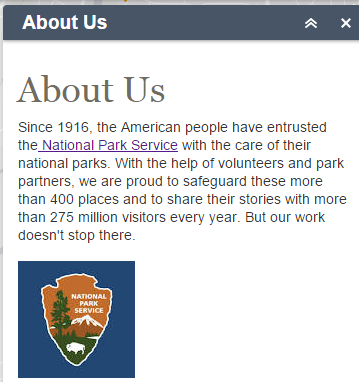
- Schließen Sie das Widget, oder klicken sie auf den Doppelpfeil, um den Inhalt auszublenden.